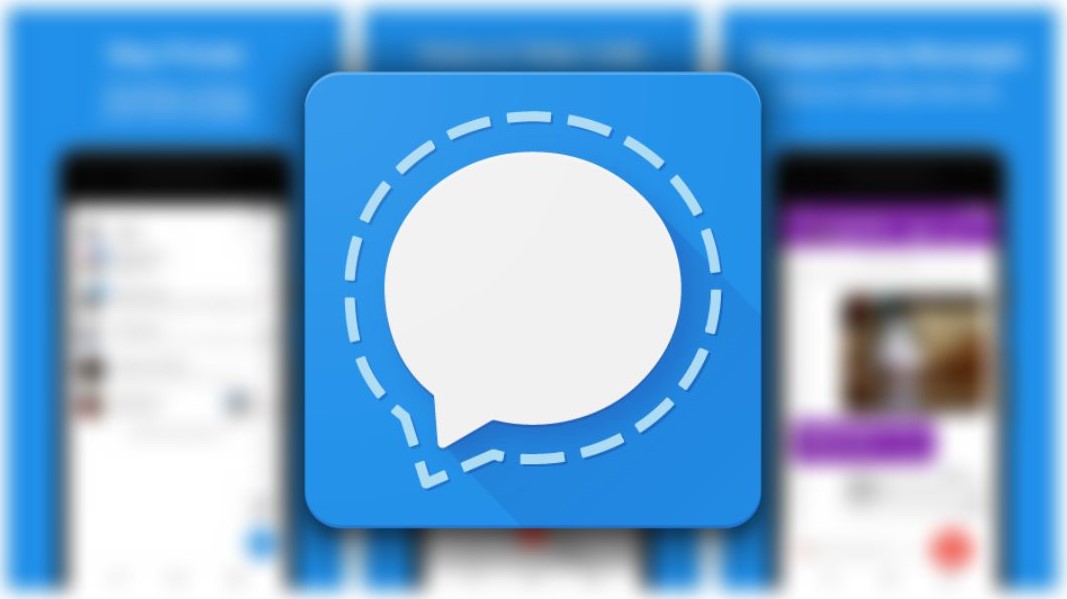Тъй като ПРОТЕСТИТЕ ЗА БРУТАЛНОСТ продължават навсякъде в Съединените щати, хората все по-често се обръщат към приложението за криптирани съобщения Signal и то с основателна причина. Тъй като органите на реда все повече следят тълпите, Signal представлява най-добрият начин за комуникация на повечето хора. И благодарение отчасти на вливане на 50 милиона долара от бившия изпълнителен директор на WhatsApp Брайън Актън преди повече от две години, това приложение за ниши е по-достъпно от всякога.
През първите няколко седмици на май Signal имаше между 9 000 и 10 000 изтегляния всеки ден през iOS и Android, според аналитичната компания Apptopia. На 31 май това число скочи до близо 15 000. Само в сряда я инсталираха около 32 000 души. По този начин те вече могат да се възползват от криптирането на сигнала от край до край, което означава, че никой – не правителството, вашата телефонна компания или самия Signal – не могат да четат съдържанието на съобщенията, докато преминават между устройствата.
Signal не е единственото приложение за криптирани съобщения от край до край; iMessage го има, както и самостоятелните приложения като Telegram. Но Signal стои на една от челните позиции, както заради богатите си функции, така и поради факта, че кодът му е отворен код от години, което означава, че криптографите са имали много възможности да го проверят за недостатъци.
За тези, които са нови за криптирани съобщения, най-важното нещо, което трябва да запомните е, че това не е магия. Това, че имате Signal на телефона си, не ви прави непобедими. Най-важното е, че не забравяйте, че ако комуникирате с човек, който няма инсталиран Signal, нищо не е криптирано. Работи само за комуникация между Signal и Signal. И се уверете, че имате силна парола на телефона си на първо място, тъй като всеки, който има физически достъп до вашето устройство, все още може да чете вашите съобщения.
Signal също има настолно приложение, което трябва да бъде много сигурно за огромната част от хората; просто бъдете наясно, че настолните среди са изправени пред множество заплахи. А използването на Signal на повече устройства означава повече места където вашите съобщения могат да бъдат компрометирани или откраднати.
Signal изисква да предоставите телефонен номер, когато се присъедините, който по същество служи като вашето потребителско име. Това обаче не означава, че трябва да използвате действителния си телефонен номер. За да не го предадете, вместо това използвайте номер на Google Voice.
За целта се насочете към Google Voice в браузъра си, влезте с акаунт в Google и изберете нов телефонен номер. Google ще ви помоли да го потвърдите, като предоставите действителния си телефонен номер, където ще изпрати код, който ще ви позволи да завършите регистрацията си. Вече можете да използвате този номер на Google Voice за профила си в сигнала, като го държите отделно от основната си линия.
Трябва да се чувствате удобно да оставяте Signal да осъществява достъп до контактите на вашето устройство; тя съхранява тази информация на телефона ви, а не в облака. Приложението периодично изпраща отрязани, хеширани телефонни номера обратно към сървърите на Signal, така че проверява дали някой от вашите контакти също го използва, но също така казва, че изхвърля тази информация „веднага“. По този начин приложението може да ви предупреди, когато някой от вашите контакти се регистрира за сигнал; ако предпочитате да не получавате тези актуализации, докоснете иконата на вашия профил, след това Настройки, след това Известия и изключете Контакт Присъединен сигнал.
В Android можете да направите Signal приложението си за съобщения по подразбиране, като отидете в Настройки> Приложения и известия> Разширени> Приложение по подразбиране> SMS приложение и изберете Сигнал. Само не забравяйте, че не всеки, който изпращате текст, също го е инсталирал и че потребител на iOS, с когото изпращате съобщения, може да проверява приложението им за сигнали по-рядко от iMessage.
Последно нещо: Signal наскоро въведе ПИН кодове на профила, което ще ви улесни да запазите данните на акаунта си дори когато прехвърляте устройства. Можете да настроите такава, когато се присъедините, или да се насочите към Поверителност> Сигнален ПИН в настройките на приложението си, за да зададете или промените вашите по всяко време.
Важно е да се уверите, че това, което се случва в Signal, остава в Signal. Това означава да попречите на хората да виждат какво правите там от заключен екран или при смяна на приложения. Няма много смисъл да имате приложение за чувствителни съобщения, ако те просто изскачат на вашия дисплей, когато получите такова.
За да изключите известията за заключване на сигнала в iOS, отидете на Настройки> Известия, след това превъртете надолу и докоснете Signal> Покажи преглед> Никога. В Android процесът е подобен. От началния екран се насочете към Настройки, след това Приложения и известия, където можете да изключите всички известия. Ако имате нужда от по-подробен контрол, можете да откриете това в самото приложение Signal, където стъпките са еднакви, независимо на коя платформа сте. Докоснете профила си, след това Известия, след това Показване, където можете да изберете дали да показвате името, съдържанието и действията за входящ текст или само името или изобщо нищо. Можете също да изключите известия за конкретен разговор за определен период от време, като докоснете нишката на съобщението, след това заглавката на контакта и след това Спиране. Можете да заглушите известията за контакт за час, ден, седмица или година.
Signal също има функция за заключване на екрана, която изисква вашата парола – или FaceID или TouchID, каквото и да използвате, за да влезете в телефона си – за да видите съдържанието на приложението. В рамките на приложението Signal от всяка платформа чукнете вашия профил, след това Privacy, след това включете опцията за заключване на екрана. Android ви дава малко повече подробности, с опция за блокиране на неактивност за заключване на екрана, която ви позволява да настроите функцията да стартира след определен период от време.
Докато сте там, продължете напред и превключете Активиране на защитата на екрана. Това пречи съдържанието на сигнала да се показва в превключвателя на приложението ви както на Android, така и на iOS. В Android той също така предотвратява екранни снимки на сигнални дейности на вашето собствено устройство, но не и за този, който комуникирате.
Изтривайте съобщенията! Въпреки че винаги можете да изтривате съобщения ръчно по този начин, това действие се отнася само за вашия собствен телефон. Хората, с които разговаряте, все още го имат на своите устройства. За да сте сигурни, че разговорът е изтрит от двата края на нишката, изберете „изчезващи съобщения“.
Няма начин да прилагате изчезващи съобщения универсално; трябва да го направите отделно за всеки контакт. Стъпките по принцип са еднакви независимо дали сте в iOS или Android. В рамките на чат чукнете името на вашия контакт. Превключвайте върху изчезващи съобщения и задайте времето, което искате да се показват преди изчезването – от пет секунди до една седмица. Икона на таймера ще се появи във вашата нишка; всеки от вас може да промени изчезващото време, като го докоснете и коригира според нуждите. Ето как можете да деактивирате изчезващи съобщения напълно.
Това е удобна функция, но бързо напомняне, че хората все още могат да направят скрийншот на разговорите ви, за да водят запис, така че не приемайте, че са завинаги – особено ако не се доверявате на никого от другия край на линията.
Криптирани обаждания! Signal не е само за съобщения; можете също така да извършвате криптирани разговори от приложението. За да направите това, просто докоснете иконата на молив в приложението, както бихте могли да започнете чат. Изберете контакт. След това в Android в горния десен ъгъл ще видите избор, като икона на телефона и видео икона, за да поставите разговор, вместо да пишете. В iOS докоснете иконата на телефона, след което докоснете иконата на камерата, за да покажете видео от вашата страна на разговора.
Важна забележка тук: Ако правите обаждания от Signal на iOS, първо се насочете към Privacy в приложението и изключете Show Calls in Recents. В противен случай историята на вашите сигнални обаждания ще се синхронизира с iCloud, създавайки ненужен запис на вашия разговор. И ако сте особено предпазливи, отидете на Настройки> Поверителност и включете Винаги релейни повиквания; които ще направят вашите разговори през сървърите на Signal и ще скрият вашия IP адрес в процеса.
Изпращайте (и замъглявайте) снимки и видеоклипове! Както и в други приложения за съобщения, можете да използвате сигнал за изпращане на снимки и видеоклипове. Но наскоро Signal инвестира в няколко удобни за поверителност медийни функции, които го разделят.
Първо нещо първо: Ако правите снимка от „Сигнал“ – просто докоснете иконата на камерата или от списъка си с контакти, или в чата – тя не се запазва автоматично в ролката на вашата камера, което означава, че не се архивира до вашия облачна библиотека със снимки Това е добре! Колкото по-малко начини можете случайно да оставите следа, толкова по-добре.
Можете също така да се уверите, че снимката и видеоклипът ви не остават дълго на устройството на получателя. Преди да натиснете изпращане, отбележете иконата за безкрайност до балона за чат. Това означава, че медиите, които ще споделяте, могат да бъдат гледани за неопределено време. Докоснете го веднъж и той ще премине на 1x, което означава, че снимката или видеоклипът ще изчезнат от разговора веднага щом бъдат прегледани. Записът ще остане в нишката, в която са споделени медиите, но самото изображение вече няма да се вижда.
И последно нещо: Само тази седмица Signal добави нова функция Blur към своята камера в приложението. Ще видите кръгла икона на пулта в горната част на екрана на вашата сигнална камера; докоснете го и той автоматично ще размие всички лица, които открие на снимката. Можете също така да коригирате ръчно.